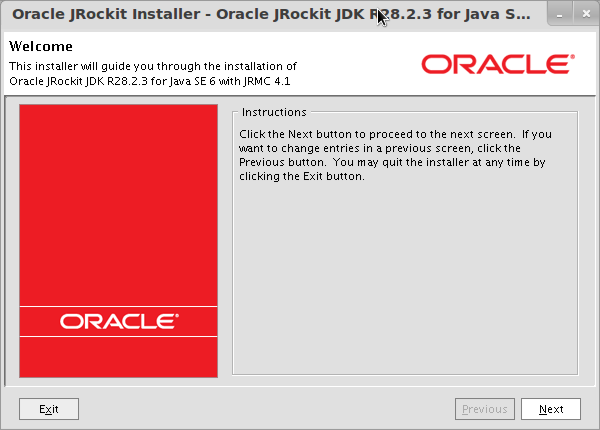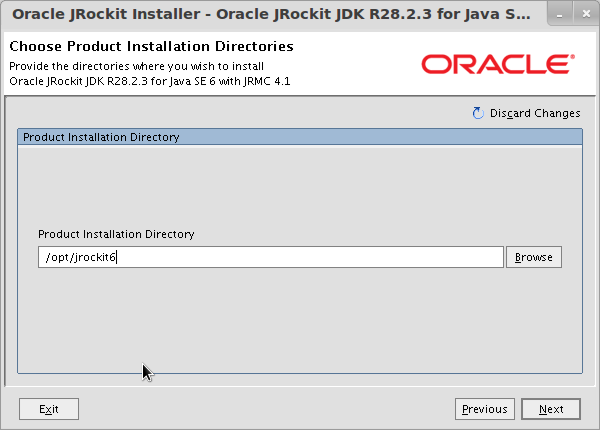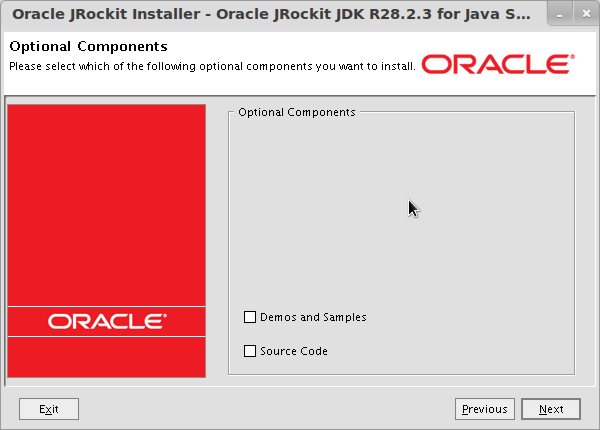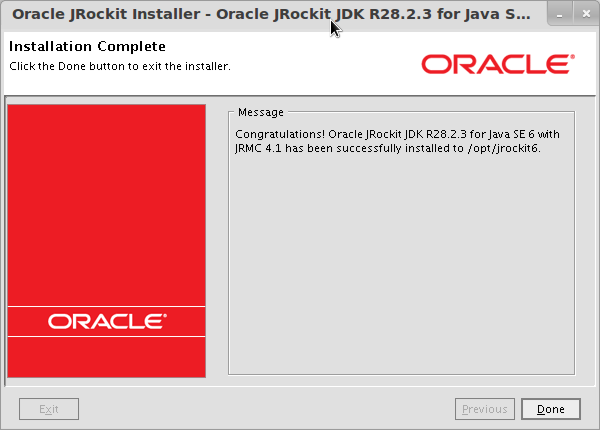Nesse post vou mostrar como instalar o JRockit no Ubuntu 11.10 64bits.
Primeiro faça o download do JRockit no link http://www.oracle.com/technetwork/middleware/jrockit/downloads/index.html. (Lembrando que você precisa de uma conta Oracle para baixar o arquivo).
Vá até a pasta onde se encontra o arquivo, e digite o seguinte comando no terminal para torná-lo executável.
sudo chmod +x jrockit-jdk1.6.0_31-R28.2.3-4.1.0-linux-x64.bin
Agora execute o arquivo com o comando abaixo:
./jrockit-jdk1.6.0_31-R28.2.3-4.1.0-linux-x64.bin
Irá abrir a seguinte tela.
Clique em Next.
Na próxima tela você definirá onde o JRockit vai ser instalado, fique a vontade para instalar onde você desejar, lembrando de dar permissão de leitura e escrita na pasta que você escolher.
Clique em Next.
Na próxima tela clique em Next.
Na próxima tela clique em Done.
Pronto, você instalou o JRockit no seu Ubuntu 11.10.
Agora nós vamos configurar as variáveis de ambiente.
Para isso vamos editar o arquivo /etc/bash.bashrc.
Para editá-lo digite o comando abaixo:
sudo gedit /etc/bash.bashrc.
Acrescente o código abaixo no final do arquivo:
export JAVA_HOME=/opt/jrockit6
export PATH=/opt/jrockit6/bin:$PATH
Lembrando que o valor do JAVA_HOME é o caminho onde você instalou o seu JRockit.
Pronto seu JRockit está configurado, para testar basta reiniciar o sistema e digitar o seguinte comando no terminal:
java -version
Caso você obtenha a seguinte saída, isso quer dizer que o JRockit foi configurado corretamente:
java version “1.6.0_31”
Java(TM) SE Runtime Environment (build 1.6.0_31-b05)
Oracle JRockit(R) (build R28.2.3-13-149708-1.6.0_31-20120327-1523-linux-x86_64, compiled mode)
Caso você não obtenha uma saída parecida com essa, repita os passos novamente.
Até o próximo post.